苹果手机怎么调换屏幕方向
更新时间:2024-04-26 15:30:04来源:毛竹手游浏览量:
苹果手机是一款备受用户喜爱的智能手机,但有时候在使用过程中可能会遇到屏幕方向不对的情况,在这种情况下,用户可以通过简单的设置来调换屏幕方向。苹果手机屏幕旋转设置方法非常简单,只需要打开设置,找到显示与亮度选项,然后在显示与亮度下找到显示方向锁定选项,将其关闭即可实现屏幕方向的调换。通过这个简单的设置,用户可以轻松解决屏幕方向不对的问题,提升使用体验。
苹果手机屏幕旋转设置方法
步骤如下:
1.其实这个功能所有手机都有,既然要设置。我们首先要做的是解锁手机,解锁后进入手机桌面。如图所示。

2.进入手机桌面后,大部门苹果手机都打开可快捷键小圆点,我们点击手机桌面上的小圆点。如图所示。
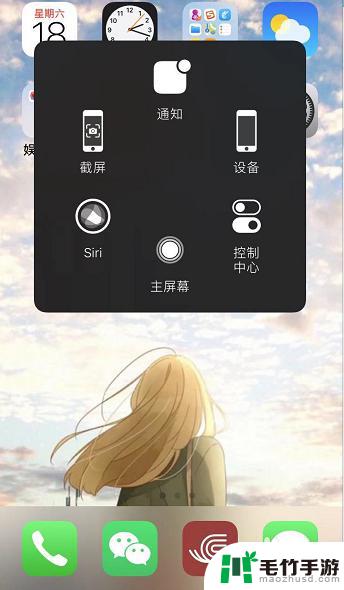
3.调出快捷小圆点后,我们点击快捷功能中的【控制中心】,通过这里进行设置。如图所示。
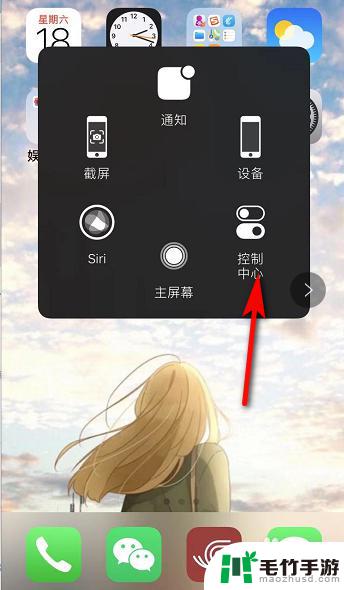
4.接着进入控制中心,我们可以看到在无限WiFi图标下方有个锁的图标。点击该图标,有红色的圈,表示屏幕方向锁定。如图所示。
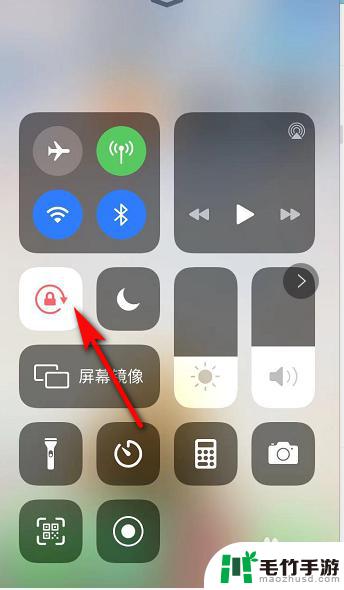
5.我们点击锁的图标后,红色的圈变成白色,表示屏幕可以进行旋转。如图所示。
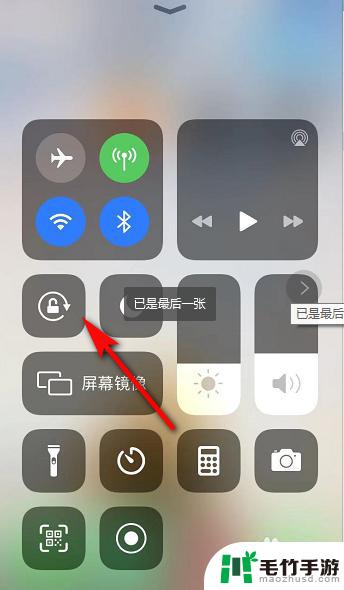
6.屏幕旋转打开后,我们如果要看横屏的视频。只需要将手机横放,手机屏幕也就跟着变动了。如图所示。
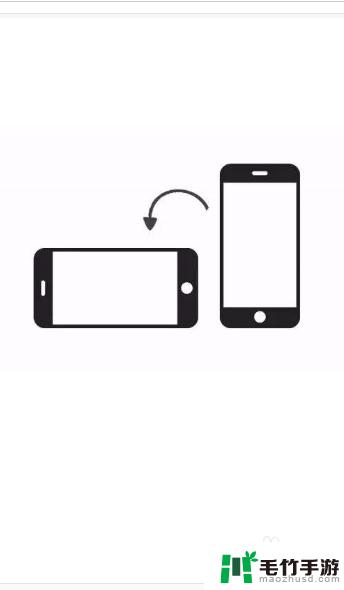
以上是关于如何调换苹果手机屏幕方向的全部内容,如果您遇到相同的情况,可以按照小编的方法解决问题。
- 上一篇: 苹果13如何去除黑边手机
- 下一篇: 手机总是横屏怎么办














